갤럭시워치6 구매 후기, 초기 간단 설치 방법
안녕하세요. 태인파파입니다.
워치가 필요하여 갤럭시워치 6을 구입하였습니다.
갤럭시워치 6의 경우 가성비가 좋아 부담 없이 사용하기 좋은데요.
간단한 초기 설치 방법에 대해 알아보겠습니다.
갤럭시워치 6 초기 설치 방법

이번에 구매한 갤럭시워치 6입니다.

스마트폰을 옆에 두고 갤럭시워치의 전원을 켜줍니다.

스마트폰에 블루투스가 켜져 있으면 갤럭시워치의 새 기기를 찾았다고 팝업창이 뜹니다.
연결을 눌러줍니다.
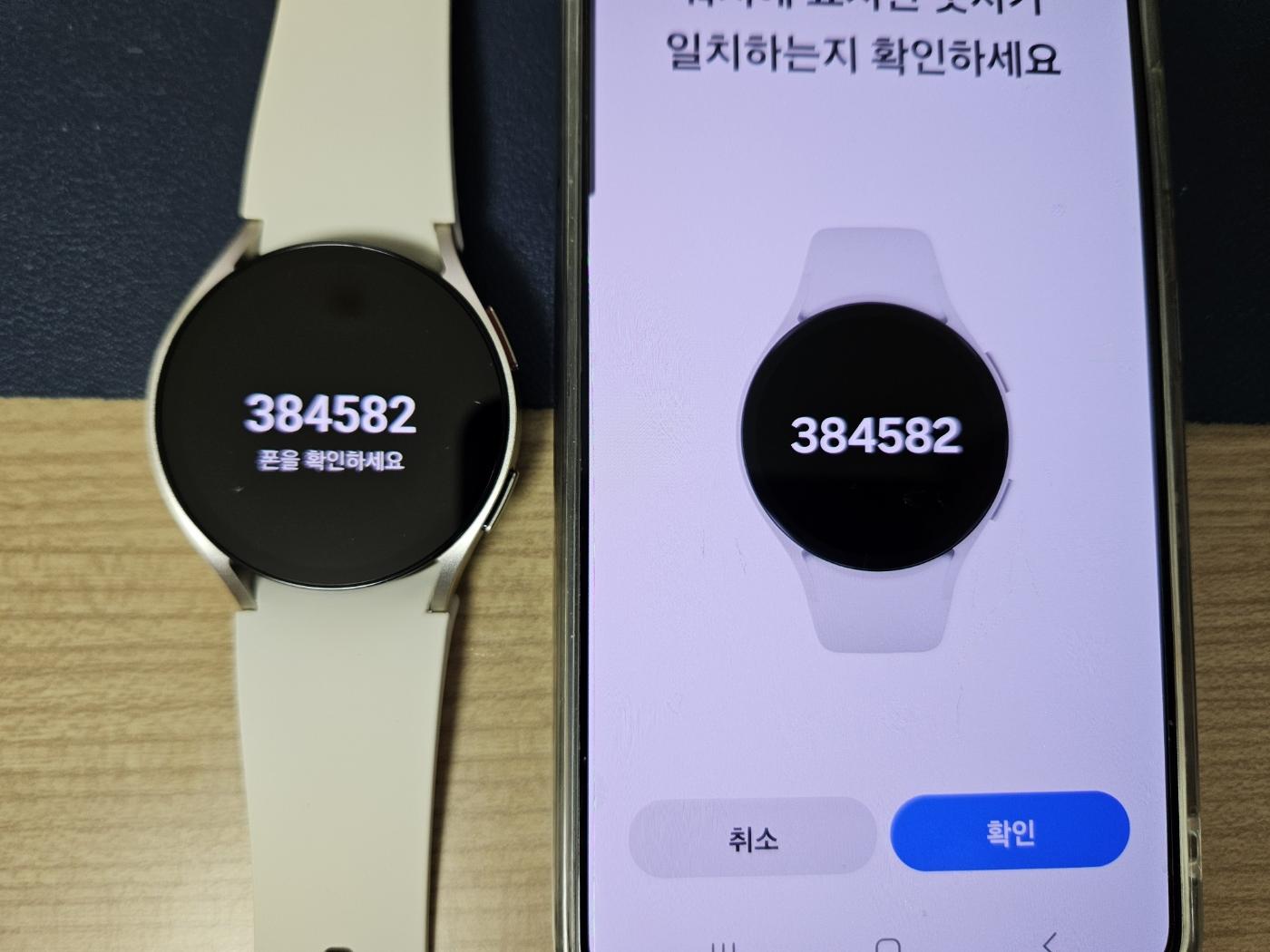
스마트폰과 갤럭시워치의 숫자가 일치하는지 나오는데 일치하면 확인을 눌러줍니다.

소프트웨어 다운로드가 완료되면 아래 항목에 동의가 나오는데 선택 부분은 선택을 다하셔도 되고 안 하셔도 됩니다.

갤럭시워치 6 매너저에서 갤럭시워치 6에 액세스 하도록 허용을 눌러줍니다.

워치를 준비하는 중이고 몇 분 정도 소요됩니다.

구글 계정에 로그인을 합니다.

갤럭시워치에서 사용할 앱 선택을 하고 계속을 눌러줍니다.

워치 데이터 자동 백업에서 다음을 눌러줍니다.

Smart Switch 개인정보 수집 이용 안내 업데이트에서 계속을 눌러줍니다.

스마트 워치의 원활한 사용을 위한 접근 권한 안내에서 허용을 눌러줍니다.

워치의 스마트 스위치 사용 권한에서 허용을 눌러줍니다.

워치를 착용할 손목 설정에서 확인 후 다음을 눌러줍니다.

갤럭시워치의 사용과 관련하여 중요 기능들이 나오는데 다음을 눌러줍니다.
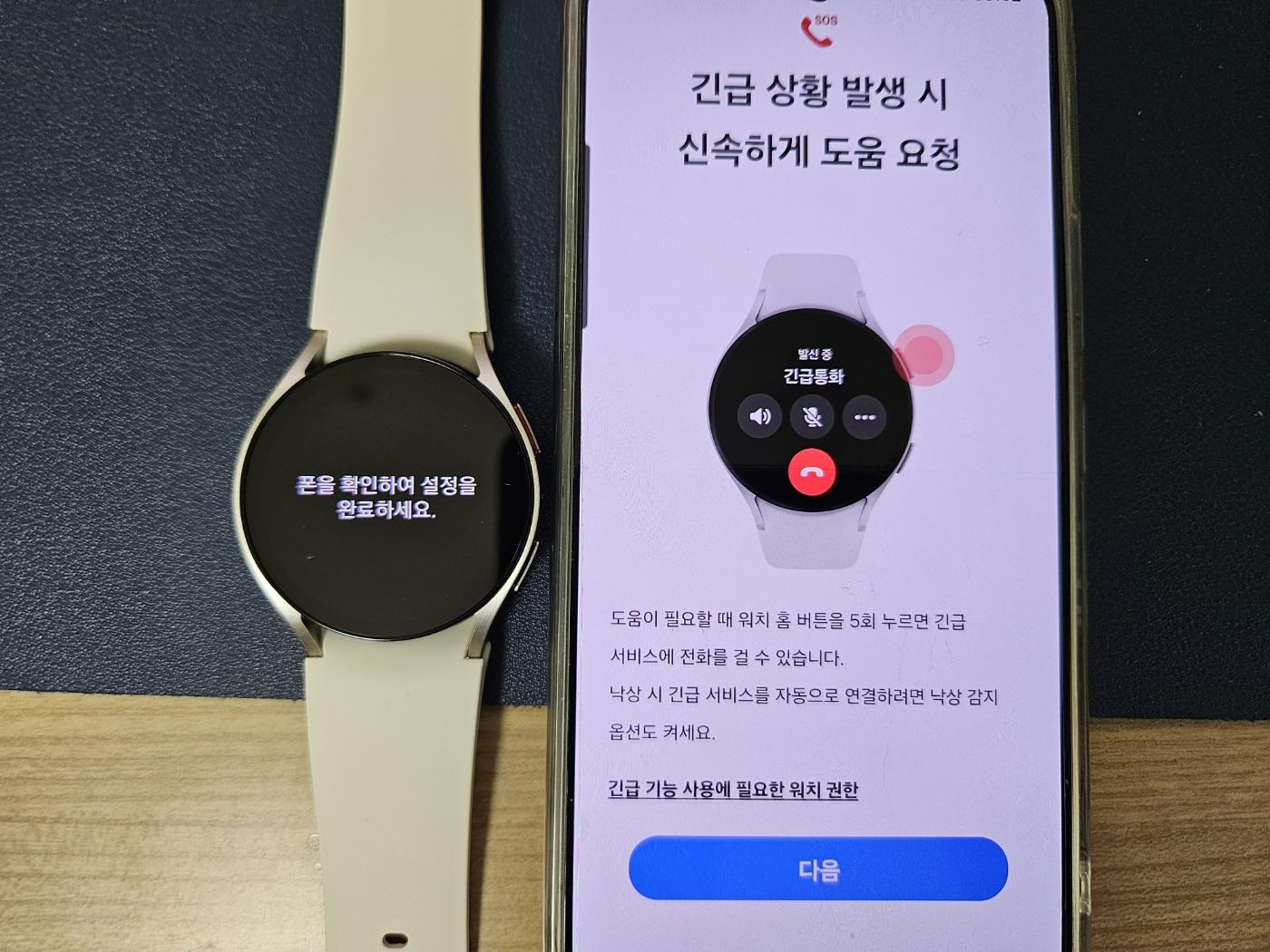
한번 읽어보고 다음을 눌러줍니다.

마찬가지로 다음을 눌러줍니다.

다음을 눌러줍니다.

사전 설치된 워치 앱에서 필요한 권한에서 동의를 눌러줍니다.

갤럭시워치를 사용할 준비는 다 되었고 완료 중입니다.

갤럭시 웨어러블 앱 화면에서 설치 완료된 화면을 볼 수 있습니다.
갤럭시워치 화면에서 설정을 할 수 있지만 워치 화면이 작은 관계로 스마트폰 웨어러블 앱에서 다양한 설정과 기능들을 더 편하게 사용할 수 있습니다.
이상 갤럭시워치 6 초기 설치 방법에 대해 포스팅하였습니다.